Windows Phone 8 的文件和存储
- 格式:docx
- 大小:319.69 KB
- 文档页数:10

Windows文件管理与备份指南第一章:文件管理基础在我们日常使用电脑的过程中,文件管理是必不可少的一部分。
了解Windows的文件管理系统可以帮助我们更好地组织和管理自己的文件。
Windows操作系统提供了多种功能和工具,帮助我们对文件进行分类、整理和保护。
1.1 理解文件系统Windows操作系统使用NTFS(New Technology File System)作为默认的文件系统。
NTFS提供了更高级的安全性和可靠性,并且允许对文件进行更详细的控制。
1.2 文件管理工具Windows系统自带了一些强大的文件管理工具,如资源管理器(File Explorer)。
通过资源管理器,我们可以浏览文件夹、查看文件的属性、复制、剪切和粘贴文件等操作。
1.3 分类整理文件夹为了更好地管理文件,我们可以创建不同的文件夹,并将文件按类型、主题或日期等方式进行分类整理。
比如,我们可以创建一个名为"工作"的文件夹,将所有与工作相关的文件放入其中,以便更快地找到需要的文件。
第二章:文件备份与恢复文件备份是保护重要数据的关键步骤。
Windows提供了多种备份方法和工具,帮助我们在计算机发生故障或数据丢失的情况下恢复文件。
2.1 Windows备份与恢复工具Windows操作系统自带了备份和恢复工具,如文件历史记录、系统还原和影像备份。
这些工具可以帮助我们在计算机崩溃或文件丢失时快速恢复数据。
2.2 使用文件历史记录备份文件文件历史记录是Windows 10中一个很有用的功能,它可以自动备份文件的早期版本。
我们可以设置文件历史记录,选择备份的频率和存储位置。
当我们需要恢复文件时,可以通过文件历史记录找到并恢复特定版本的文件。
2.3 使用系统还原还原系统系统还原是一个强大的功能,可以将计算机还原到之前的状态。
当计算机遇到问题时,我们可以使用系统还原来修复系统错误并恢复文件。
在使用系统还原之前,建议先备份重要文件,以免恢复过程中遗失数据。
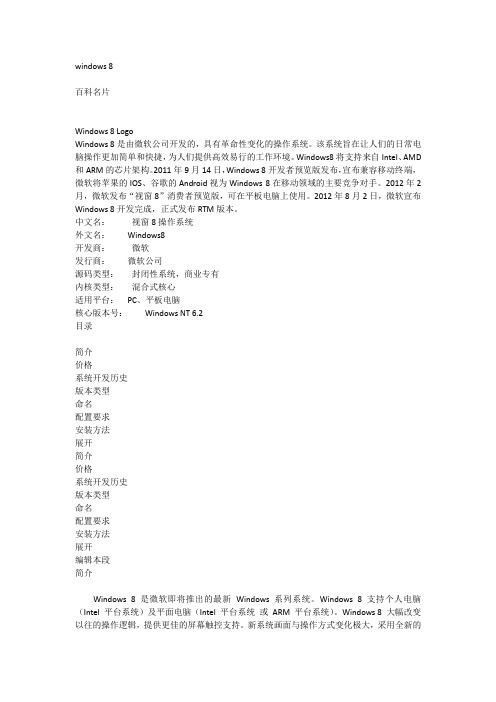
windows 8百科名片Windows 8 LogoWindows 8是由微软公司开发的,具有革命性变化的操作系统。
该系统旨在让人们的日常电脑操作更加简单和快捷,为人们提供高效易行的工作环境。
Windows8将支持来自Intel、AMD 和ARM的芯片架构。
2011年9月14日,Windows 8开发者预览版发布,宣布兼容移动终端,微软将苹果的IOS、谷歌的Android视为Windows 8在移动领域的主要竞争对手。
2012年2月,微软发布“视窗8”消费者预览版,可在平板电脑上使用。
2012年8月2日,微软宣布Windows 8开发完成,正式发布RTM版本。
中文名:视窗8操作系统外文名:Windows8开发商:微软发行商:微软公司源码类型:封闭性系统,商业专有内核类型:混合式核心适用平台:PC、平板电脑核心版本号:Windows NT 6.2目录简介价格系统开发历史版本类型命名配置要求安装方法展开简介价格系统开发历史版本类型命名配置要求安装方法展开编辑本段简介Windows 8 是微软即将推出的最新Windows 系列系统。
Windows 8 支持个人电脑(Intel 平台系统)及平面电脑(Intel 平台系统或ARM 平台系统)。
Windows 8 大幅改变以往的操作逻辑,提供更佳的屏幕触控支持。
新系统画面与操作方式变化极大,采用全新的Modern风格用户界面,各种应用程序、快捷方式等能以动态方块的样式呈现在屏幕上,用户可自行将常用的浏览器、社交网络、游戏等。
windows8徽标添加到这些方块中。
Windows 8 还抛弃了旧版本Windows 系统一直沿用的工具栏和“开始”菜单。
[1]微软在6月21日的发布会上发布Windows Phone 8。
[2] 2012年7月19日,微软Windows部门总裁史蒂芬·斯诺夫斯基(Steven Sinofsky)在公司年度销售会议上宣布,下一代操作系统Windows 8将于10月26日正式发售。
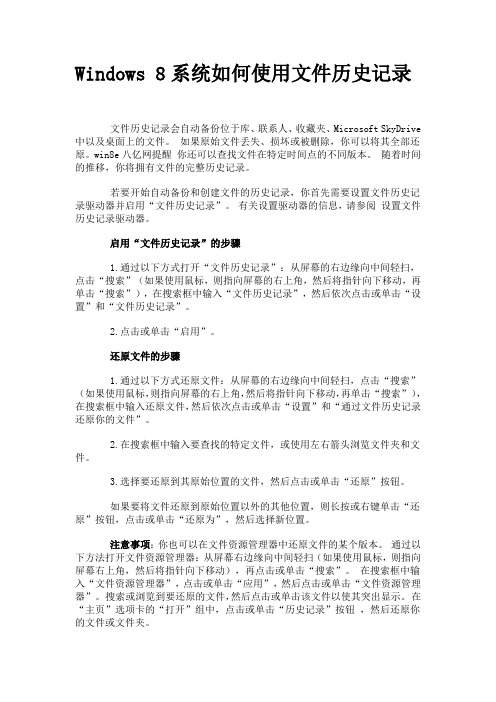
Windows 8系统如何使用文件历史记录文件历史记录会自动备份位于库、联系人、收藏夹、Microsoft SkyDrive 中以及桌面上的文件。
如果原始文件丢失、损坏或被删除,你可以将其全部还原。
win8e八亿网提醒你还可以查找文件在特定时间点的不同版本。
随着时间的推移,你将拥有文件的完整历史记录。
若要开始自动备份和创建文件的历史记录,你首先需要设置文件历史记录驱动器并启用“文件历史记录”。
有关设置驱动器的信息,请参阅设置文件历史记录驱动器。
启用“文件历史记录”的步骤1.通过以下方式打开“文件历史记录”:从屏幕的右边缘向中间轻扫,点击“搜索”(如果使用鼠标,则指向屏幕的右上角,然后将指针向下移动,再单击“搜索”),在搜索框中输入“文件历史记录”,然后依次点击或单击“设置”和“文件历史记录”。
2.点击或单击“启用”。
还原文件的步骤1.通过以下方式还原文件:从屏幕的右边缘向中间轻扫,点击“搜索”(如果使用鼠标,则指向屏幕的右上角,然后将指针向下移动,再单击“搜索”),在搜索框中输入还原文件,然后依次点击或单击“设置”和“通过文件历史记录还原你的文件”。
2.在搜索框中输入要查找的特定文件,或使用左右箭头浏览文件夹和文件。
3.选择要还原到其原始位置的文件,然后点击或单击“还原”按钮。
如果要将文件还原到原始位置以外的其他位置,则长按或右键单击“还原”按钮,点击或单击“还原为”,然后选择新位置。
注意事项:你也可以在文件资源管理器中还原文件的某个版本。
通过以下方法打开文件资源管理器:从屏幕右边缘向中间轻扫(如果使用鼠标,则指向屏幕右上角,然后将指针向下移动),再点击或单击“搜索”。
在搜索框中输入“文件资源管理器”,点击或单击“应用”,然后点击或单击“文件资源管理器”。
搜索或浏览到要还原的文件,然后点击或单击该文件以使其突出显示。
在“主页”选项卡的“打开”组中,点击或单击“历史记录”按钮,然后还原你的文件或文件夹。

2015-2016学年度网络、网站专业班 windows server 2008 网络操作系统课程教案从安全管理角度讲,域是安全的边界;6) 域树一组具有连续命名空间的域组成的;域通过自动建立的信任关系连接起来;根域:最上层的域名就属于这棵域树的根域子域:根域下面的两个域就属于子域,它包含了上一层父域的域名。
7) 域林由一棵或多棵域树组成的;每棵域树独享连续的命名空间;不同域树之间没有命名空间的连续性;域林中第一个创建的域称为域林根域,根域不可删除、更改和重命名。
8) 组织单位(ou)组织、管理一个域内对象的容器包容用户账户、用户组、计算机、打印机和其他的组织单位具有很清楚的层次结构,管理员可以根据自身的要求进行定义。
课间休息(10min)找出图片中三个域的相同之处? 2015-2016学年度网络、网站专业班 windows server 2008 网络操作系统实训课教案3.安装活动目录(1)启动Active Directory域服务安装向导;方法一:【服务器管理器】窗口方法二:运行dcpromo命令安装活动目录(2) 在【Active Directory域服务安装向导】欢迎界面中,确定是否使用高级模式安装;(3) 在【操作系统兼容性】向导页中,提示Windows Server 2008中改进的安全设置会影响老版本的Windows,单击【下一步】;((4)如果系统的TCP/IP配置中没有配置首选DNS服务器IP地址时,将打开【配置域系统客户端设置】向导页,提示必须要配置DNS客户端。
可以选中复选框即在这个服务器中安装DNS服务;(5) 在【选择某一部署配置】向导页中,若要创建一台全新的域控制器,则选择【在新林中新建域】单选按钮;如果网络中已经存储其他域控制器或林,则选择【现有林】单选按钮,再确定是【向现有域添加域控制器】还是【向现有林中新建域】;(6) 在【命名林根域】向导页中,输入林根域的域名,如:;(7) 在【设置林功能级别】向导页中,选择林功能级别(为限制哪些windows server操作系统可以在此域控制器上运行);(8) 在【设置域功能级别】向导页中,选择域功能级别(不可低于林);(9) 在【其他域控制器选项】向导页中,设置其他信息;(10) 安装向导开始检查DNS配置,打开【Active Directory域服务安装向导】警告框(11) 安装向导开始检查DNS配置,打开【Active Directory域服务安装向导】警告框; 在【数据库、日志文件和SYSVOL的位置】向导页中,指定Active Directory数据库(域中对象的有关信息)、日志文件(存储活动目录与服务的有关服务)和SYSVOL文件夹(操作系统文件的一部分)在服务器上的存储位置;(12) 在【目录服务还原模式的Administrator密码】向导页中,设置在目录服务还原模式(DSRM)下启动此域控制器的密码;(13) 在【摘要】向导页中,显示前面所进行的设置以便用户检查;(14) 在【Active Directory域服务安装向导】警告框中,提示正在根据所设置的选项配置Active Directory;(15) 配置完成;(16) 提示重新启动计算机;(17) 系统已升级为Active Directory域控制器,此时必须使用域用户账号登录,其格式是“域名\用户账户;(18)【Active Directory用户和计算机】窗口注:每一个操作都会给学生发一个PDF格式的操作流程。

如何使用WP Windows Live ID与MetroWindowsPhone的许多服务和功能都是基于微软WindowsLive服务的,WindowsLiveID 可以说是连接微软这些服务的线索和脉络,例如,在商城(Marketplace)中购买安装游戏、使用Messenger即时通讯、SkyDrive云存储等服务时都需要通过个人WindowsLiveID来实现,如果缺少这个帐号,WindowsPhone的很多服务就无法正常使用。
这种对于个人网络帐号的依赖性要比iOS和安卓多,但也更容易让用户从根本上融入到WindowsPhone的实际体验之中。
对于使用个人电脑作为WindowsPhone管理器的标准用户而言,安装Zune软件可以减少很多麻烦,尤其表现在管理应用及个人多元信息方面。
当然如果已经有了WindowsLiveID,依靠网页版和手机版的商城,也可以直接上手WindowsPhone,从而减少了对Zune的依赖。
打开Zune即可在右上角的入口注册WindowsLiveID。
由于WindowsPhone商城目前尚未在中国内地市场上市,因而注册账号的地区建议填写美国或香港(更推荐注册香港地区账号,香港地区市场语言为中文),邮政编码则可以随意搜索对应地区城市的邮编,然后按照要求填写注册信息即可轻松注册WindowsLiveID。
注册好WindowsLiveID之后,我们还要将桌面电脑的区域位置修改为与WindowsLiveID 一致的地区,以便顺利访问Zune桌面端。
依次在桌面Windows的“控制面板”中的【区域与语言】里,把电脑位置设置成对应地区即可对应好区域之后,当用户连接WindowsPhone手机至桌面电脑,操作系统即自动调出Zune软件,用户即可发现顶部的导航条多了一个“商城”页签,点击该页签即可进入商城选择应用和游戏。
现在可以将注册的WindowsLiveID添加到WindowsPhone手机中了,需要注意的是每一部WindowsPhone手机只能绑定一个WindowsLiveID,如果需要更换账号就必须重置手机。
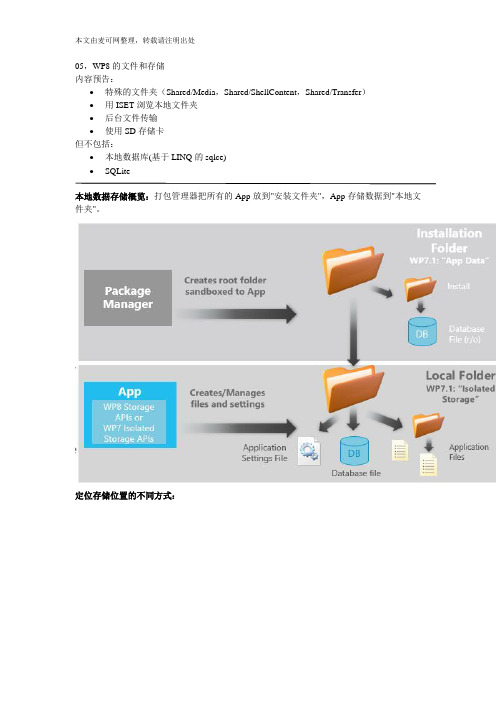
05,WP8的文件和存储内容预告:∙特殊的文件夹(Shared/Media,Shared/ShellContent,Shared/Transfer)∙用ISET浏览本地文件夹∙后台文件传输∙使用SD存储卡但不包括:∙本地数据库(基于LINQ的sqlce)∙SQLite本地数据存储概览:打包管理器把所有的App放到"安装文件夹",App存储数据到"本地文件夹"。
定位存储位置的不同方式:WP8文件存储的备选方案:三种方式// WP7.1 IsolatedStorage APIsvar isf = IsolatedStorageFile.GetUserStoreForApplication();IsolatedStorageFileStream fs = new IsolatedStorageFileStream("CaptainsLog.store", FileMode.Open, isf));...// WP8 Storage APIs using URIStorageFile storageFile = await Windows.Storage.StorageFile.GetFileFromApplicationUriAsync( new Uri("ms-appdata:///local/CaptainsLog.store "));...// WP8 Storage APIsWindows.Storage.StorageFolder localFolder = Windows.Storage.ApplicationData.Current.LocalFolder;Windows.Storage.StorageFile storageFile = await localFolder.GetFileAsync("CaptainsLog.store"); 用WP7.1的方式:IsolatedStorage类在System.IO.IsolatedStorage命名空间里:∙IsolatedStorage,在独立存储区表达文件和文件夹∙IsolatedFileStream,在IsolatedStorage中暴露一个文件流到文件存储。
跨Windows Phone 8和Windows 8(WinRT)的简单文件系统访问说实话最初看到Windows Phone 8 SDK我略感失望,因为这个坑了诺基亚,抛弃了无数Windows Phone 7用户的新平台,并没有和Windows 8的WinRT完全接轨,Windows Phone 8虽然运行着Windows 8的内核,但在开发上和Windows 8的WinRT的交集并不是很多,而Windows 8的开发,才像是全新的开始。
比尔盖茨前一阵还说Windows Phone和Windows最终会成为一个操作系统(参考链接1 链接2),但愿这个梦早点实现,如果说WinRT就是微软最终的梦,那么Windows 8已经走在前列了(但是WinRT仍需大力开发使之更成熟强大),而Windows Phone 8只能抱歉地说我还有一些路要走。
好了,吐槽了挺多,下面正文,我简单讲讲Windows Phone 8和Windows 8(WinRT)的一个交集:文件系统。
注意:Windows Phone 8的winmd在"C:\Program Files (x86)\Windows Phone Kits\8.0\WindowsMetaData\Windows.winmd"中,而WinRT的文件系统独立在一个winmd文件中:"C:\Windows\System32\WinMetadata\Windows.Storage.winmd"Windows Phone 8的文件系统可以看作是WinRT的子集,它们有共同的名称,共同的命名空间,Windows Phone 8会剪掉某些类型的执行,而且已执行类型的限制相比WinRT也可能更多。
比如Windows Phone 8中没有PathIO和FileIO类型,还比如在Windows.Storage.Pickers命名空间中Windows Phone 8只有FileOpenPicker为没有WinRT 的FolderPicker,显然Windows Phone 8的限制更多,即便是都拥有的FileOpenPicker都如此。
Windows系统文件夹详解├—WINDOWS│ ├—system32(存放Windows的系统文件和硬件驱动程序)│ │ ├—config(用户配置信息和密码信息)│ │ │ └—systemprofile(系统配置信息,用于恢复系统)│ │ ├—drivers(用来存放硬件驱动文件,不建议删除)│ │ ├—spool(用来存放系统打印文件。
包括打印的色彩、打印预存等)│ │ ├—wbem(存放WMI测试程序,用于查看和更改公共信息模型类、实例和方法等。
请勿删除)│ │ ├—IME(用来存放系统输入法文件,类似WINDOWS下的IME文件夹)│ │ ├—CatRoot(计算机启动测试信息目录,包括了计算机启动时检测的硬软件信息)│ │ ├—Com(用来存放组件服务文件)│ │ ├—ReinstallBackups(电脑中硬件的驱动程序备份)│ │ ├—DllCache(用来存放系统缓存文件。
当系统文件被替换时,文件保护机制会复制这个文件夹下的文件去覆盖非系统文件)│ │ ├—GroupPolicy(组策略文件夹)│ ││ ├—system(系统文件夹,用来存放系统虚拟设备文件)│ ├—$NtUninstall$(每给系统打一个补丁,系统就会自动创建这样的一个目录,可删除)│ ├—security(系统安全文件夹,用来存放系统重要的数据文件)│ ├—srchasst(搜索助手文件夹,用来存放系统搜索助手文件,与msagent文件夹类似)│ ├—repair(系统修复文件夹,用来存放修复系统时所需的配置文件)│ ├—Downloaded Program Files(下载程序文件夹,用来存放扩展IE功能的ActiveX等插件)│ ├—inf(用来存放INF文件。
INF文件最常见的应用是为硬件设备提供驱动程序服务,不建议删除其中文件)│ ├—Help(Windows帮助文件)│ ├—Config(系统配置文件夹,用来存放系统的一些临时配置的文件)│ ├—msagent(微软助手文件夹,存放动态的**形象,协助你更好地使用系统。
Windows各个⽂件夹介绍windows⽂件介绍总结├WINDOWS│├-system32(存放Windows的系统⽂件和硬件驱动程序)││├-config(⽤户配置信息和密码信息)│││└-systemprofile(系统配置信息,⽤于恢复系统)││├-drivers(⽤来存放硬件驱动⽂件)││├-spool(⽤来存放系统打印⽂件。
包括打印的⾊彩、打印预存等)││├-wbem(存放WMI测试程序,⽤于查看和更改公共信息模型类、实例和⽅法等)││├-IME(⽤来存放系统输⼊法⽂件,类似WINDOWS下的IME⽂件夹)││├-CatRoot(计算机启动测试信息⽬录,包括了计算机启动时检测的硬软件信息)││├-Com(⽤来存放组件服务⽂件)││├-ReinstallBackups(电脑中硬件的驱动程序备份)││├-DllCache(⽤来存放系统缓存⽂件。
当系统⽂件被替换时,⽂件保护机制会复制这个⽂件夹下的⽂件去覆盖⾮系统⽂件)││├-GroupPolicy(组策略⽂件夹)│││├-system(系统⽂件夹,⽤来存放系统虚拟设备⽂件)│├-$NtUninstall$(系统每打⼀个补丁,就会⾃动创建这样的⼀个⽬录)│├-security(系统安全⽂件夹,⽤来存放系统重要的数据⽂件)│├-srchasst(搜索助⼿⽂件夹,⽤来存放系统搜索助⼿⽂件,与msagent⽂件夹类似)│├-repair(系统修复⽂件夹,⽤来存放修复系统时所需的配置⽂件)│├-Downloaded Program Files(下载程序⽂件夹,⽤来存放扩展IE功能的ActiveX等插件)│├-inf(⽤来存放INF⽂件,INF⽂件最常见的应⽤是为硬件设备提供驱动程序服务)│├-Help(Windows帮助⽂件)│├-Config(系统配置⽂件夹,⽤来存放系统的⼀些临时配置的⽂件)│├-msagent(微软助⼿⽂件夹,存放动态的卡通形象,协助更好地使⽤系统)│├-Cursors(⿏标指针⽂件夹)│├-Media(声⾳⽂件夹,开关机等wav⽂件存放于此)│├-Mui(多语⾔包⽂件夹,⽤来存放多国语⾔⽂件。
WP8的文件和存储内容预告:∙特殊的文件夹(Shared/Media,Shared/ShellContent,Shared/Transfer)∙用ISET浏览本地文件夹∙后台文件传输∙使用SD存储卡但不包括:∙本地数据库(基于LINQ的sqlce)∙SQLite本地数据存储概览:打包管理器把所有的App放到"安装文件夹",App存储数据到"本地文件夹"。
定位存储位置的不同方式:WP8文件存储的备选方案:三种方式// WP7.1 IsolatedStorage APIsvarisf = IsolatedStorageFile.GetUserStoreForApplication();IsolatedStorageFileStreamfs = newIsolatedStorageFileStream("CaptainsLog.store", FileMode.Open, isf)); ...// WP8 Storage APIs using URIStorageFilestorageFile = awaitWindows.Storage.StorageFile.GetFileFromApplicationUriAsync(newUri("ms-appdata:///local/CaptainsLog.store "));...// WP8 Storage APIsWindows.Storage.StorageFolderlocalFolder =Windows.Storage.ApplicationData.Current.LocalFolder;Windows.Storage.StorageFilestorageFile = awaitlocalFolder.GetFileAsync("CaptainsLog.store");用WP7.1的方式:IsolatedStorage类在System.IO.IsolatedStorage命名空间里:∙IsolatedStorage,在独立存储区表达文件和文件夹∙IsolatedFileStream,在IsolatedStorage中暴露一个文件流到文件存储。
∙IsolatedStorageSettings,以键值对(Dictionary<TKey,TValue>)方式存储。
保存数据:privatevoid saveGameToIsolatedStorage(string message){using (IsolatedStorageFileisf =IsolatedStorageFile.GetUserStoreForApplication()){using (IsolatedStorageFileStreamrawStream = isf.CreateFile("MyFile.store")) {StreamWriter writer = new StreamWriter(rawStream);writer.WriteLine(message); // save the messagewriter.Close();}}}读取数据:privatevoid saveGameToIsolatedStorage(string message){using (IsolatedStorageFileisf =IsolatedStorageFile.GetUserStoreForApplication()){using (IsolatedStorageFileStreamrawStream = isf.CreateFile("MyFile.store")) {StreamWriter writer = new StreamWriter(rawStream);writer.WriteLine(message); // save the messagewriter.Close();}}}保存键值对数据:记着在最后调用Save函数保存。
void saveString(string message, string name){IsolatedStorageSettings.ApplicationSettings[name] =message;IsolatedStorageSettings.ApplicationSettings.Save();}读取键值对数据:记着要先检查是否有这个键,否则要抛异常。
string loadString(string name){if (IsolatedStorageSettings.ApplicationSettings.Contains(name)){return (string)IsolatedStorageSettings.ApplicationSettings[name];}elsereturnnull;}WinPRT的存储方式:在Windows.Storage命名空间下:∙StorageFolder∙StorageFile∙不支持ApplicationData.LocalSettings,只能用IsolatedStorageSettings或自定义文件用StorageFolder保存数据:privateasyncvoid saveGameToIsolatedStorage(string message){// Get a reference to the Local FolderWindows.Storage.StorageFolderlocalFolder=Windows.Storage.ApplicationData.Current.LocalFolder;// Create the file in the local folder, or if it already exists, just open itWindows.Storage.StorageFilestorageFile =await localFolder.CreateFileAsync("Myfile.store",CreationCollisionOption.OpenIfExists);Stream writeStream= await storageFile.OpenStreamForWriteAsync();using (StreamWriter writer = new StreamWriter(writeStream)){await writer.WriteAsync(logData);}}读取数据:privateasyncvoid saveGameToIsolatedStorage(string message){// Get a reference to the Local FolderWindows.Storage.StorageFolderlocalFolder=Windows.Storage.ApplicationData.Current.LocalFolder;// Create the file in the local folder, or if it already exists, just open itWindows.Storage.StorageFilestorageFile =await localFolder.CreateFileAsync("Myfile.store",CreationCollisionOption.OpenIfExists);Stream writeStream= await storageFile.OpenStreamForWriteAsync();using (StreamWriter writer = new StreamWriter(writeStream)){await writer.WriteAsync(logData);}}用ms-appdata:/// or ms-appx:/// 保存文件:// There's no FileExists method in WinRT, so have to try to open it and catch exception insteadStorageFilestorageFile = null;bool fileExists = false;try{// Try to open file using URIstorageFile = await StorageFile.GetFileFromApplicationUriAsync(new Uri("ms-appdata:///local/Myfile.store"));fileExists= true;}catch (FileNotFoundException){fileExists= false;}if (!fileExists){awaitApplicationData.Current.LocalFolder.CreateFileAsync("Myfile.store",Creati onCollisionOption.FailIfExists);}...Windows 8 与Windows Phone 8 兼容性:∙WP8下所有的数据存储用LocalFolder(等效于WP7.1下的IsolatedStorage)∙不支持漫游数据:ApplicationData.Current.RoamingFolder∙临时数据:ApplicationData.Current.RoamingFolder∙本地键值对:ApplicationData.Current.LocalSettings∙漫游键值对:ApplicationData.Current.RoamingSettings∙在Windows8下,可以在用下以代码在XAML元素里加载AppPackages里的图片:RecipeImage.Source = new System.Windows.Media.Imaging.BitmapImage(new Uri(@"ms-appx:///Images/french/French_1_600_C.jpg",UriKind.RelativeOrAbsolute));在Windows Phone8下,不支持这个URI的语法。